スマートフォンやデジタルカメラで写真を撮ると、メタデータと呼ばれる写真に関する多くの追加情報が保存されていることがわかります。 これはEXIFデータと呼ばれ、どのカメラモデルが写真を撮ったか、日付と時刻、レンズ、シャッターと露出の設定、場所、その他たくさんのことを教えてくれます。 写真のEXIFデータを表示するにはたくさんの方法があります。この記事では、iPhone、Androidフォン、Windowsマシン、またはMacで使用できるさまざまなツールについて説明します。
iPhoneでEXIFデータを見る
それは私の上に常にあり、私が撮るすべての写真はカメラロールか私のPhotoStreamのどちらかにあるので、これはおそらく写真メタデータを見るのに私のお気に入りのデバイスです。 App Storeには、見栄えの良い表などですべてのデータを表示できるアプリがいくつかあります。これが私のお気に入りです。
Fluntro - Exif Viewer
これは、iCloud内またはデバイス上の写真に関する詳細情報を表示するための、現在App Storeにある最高のアプリです。

それは審美的なデザインの点ではるかに見栄えの良いアプリです。 それはまた私がここで言及されている他のアプリのために言うことができないiPhone X上で動作します。 私がリンクしている無料版にはいくつかの制限があり、それを説明で読むことができます。 フルバージョンは現在3ドルかかりますので、それは超高価ではありません。
あなたが好きならEXIFデータを表示することに加えて、あなたはまた特定のEXIFデータを削除するためにアプリを使うことができます。
Koredoko - ExifとGPSビューア
Koredokoは、すべての写真を地図上に配置し、数回タップするだけで写真に関する詳細なメタデータを表示できるので、かなり優れています。 アプリも無料で、いつもいいね。 Fluntroアプリほど素敵ではありませんが、いくつかの写真のEXIFデータを見たいだけの場合に便利です。
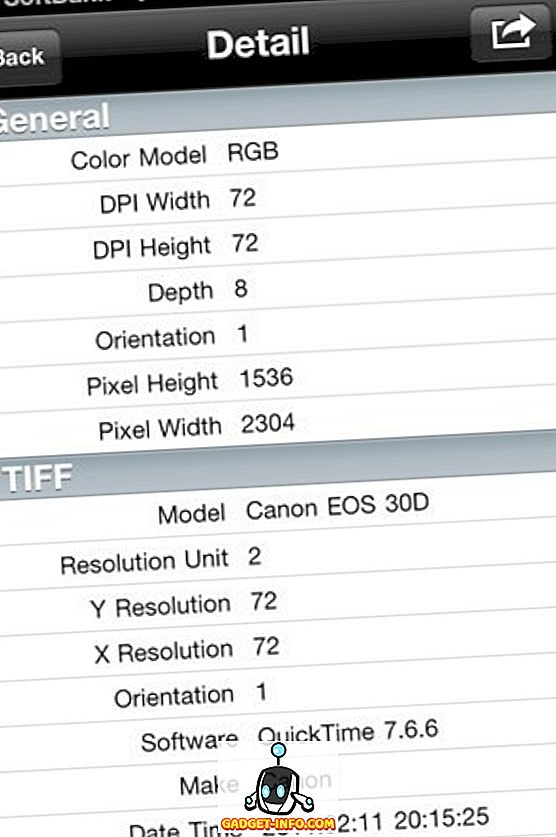
Android携帯でEXIFデータを見る
Androidユーザーの場合は、Photo Exif Editorというアプリをチェックアウトできます。 アプリの無料版は広告が掲載されていますので、ご注意ください。 アプリはExifデータを表示、変更、編集するために使用することができます。 それはいいインターフェースを持っていて、全体的にうまくいきます。 Proバージョンはより高い評価を持っており、わずか1.29ドルです。
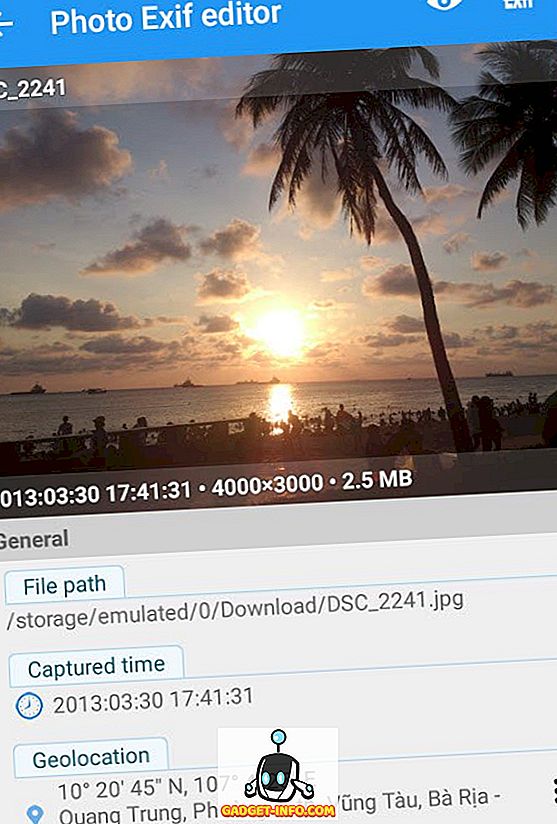
私がお勧め他のアプリはAndroid用ファイルビューアです。 これは特にExifビューアアプリではありませんが、残念ながら、他のすべてのExifアプリは非常に評価が低いです。 このアプリはインストールベースが大きく、頻繁に更新され、Exifデータだけを表示する以外にも多くのことができます。
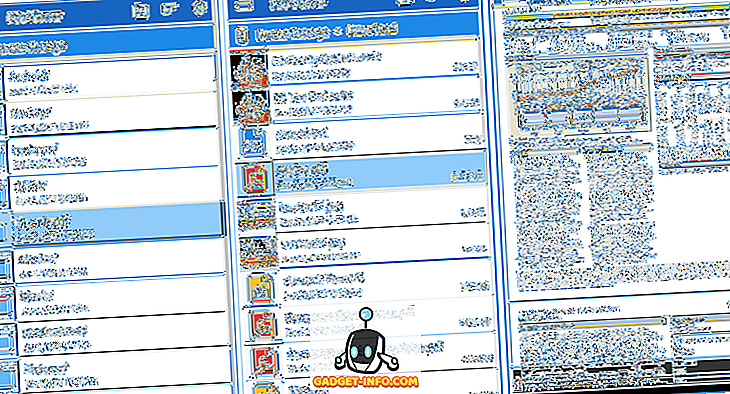
MacでEXIFデータを見る
OS Xでは、技術的に画像を右クリックして「情報を見る」を選択すると、写真に関するメタデータを見ることができます。
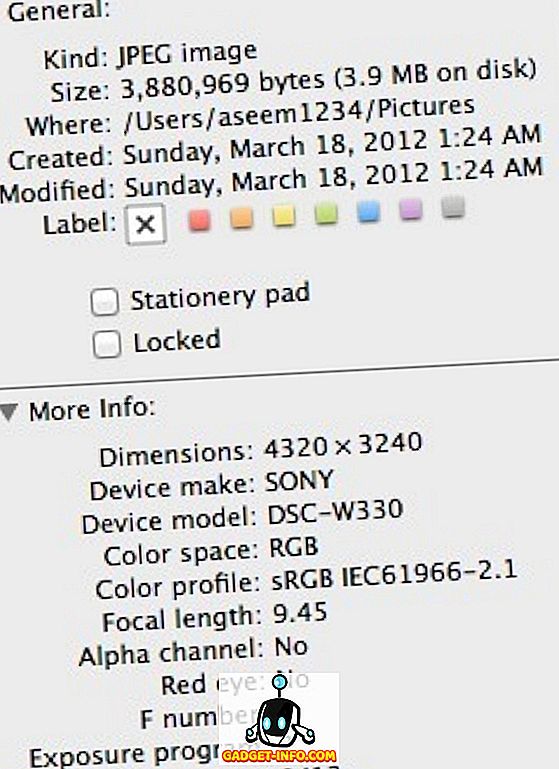
しかし、ご覧のとおり、これは実際にはあまり多くの情報ではありません。 App Storeにはアプリがありますが、残念ながら、それらはほとんどすべて吸い取っています。 Exifデータを表示するための高評価のアプリが1つもないのは素晴らしいことです。 幸いなことに、Mac上でより詳細なExifデータを見るためのもう一つの方法があります。それはPreviewを使うことです。 写真を右クリックして、アプリケーションから開く - プレビューを選択します。
ツールバーメニューで、 ツールをクリックしてからインスペクタを表示をクリックします 。
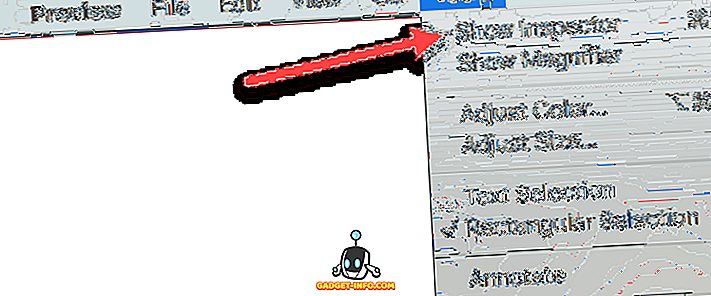
InspectorウィンドウでExifタブをクリックすると、その画像のExifデータがすべて表示されます。 画像に格納されているExifデータの量に応じて、多かれ少なかれ表示されます。
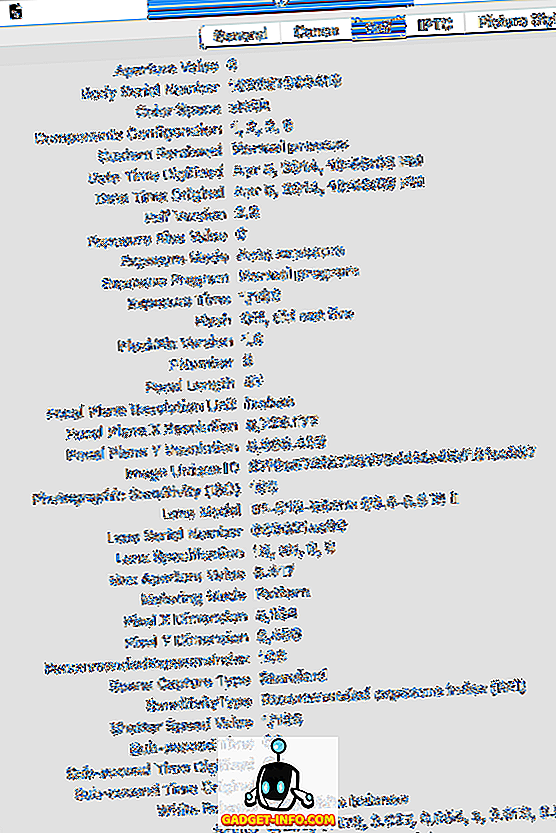
プレビューでは、写真に十分な情報が格納されている場合は、カメラの製造用に別のタブが表示されます。 上に、私はそれに加えて正確なカメラとレンズについてのより多くの詳細を与えるキャノンのタブがあります。
WindowsでEXIFデータを見る
Windows 7/8/10では、サードパーティ製のツールを使用せずにExifデータを表示することになると、状況は少し良くなります。 マイクロソフトは、ユーザーがWindowsエクスプローラで写真のメタデータをかなり見ることができるようにするという非常に良い仕事をしていると言わざるを得ない。
写真を右クリックして[ プロパティ ]に移動し、 [詳細 ]タブをクリックすると、写真にたくさんの情報が表示されます。
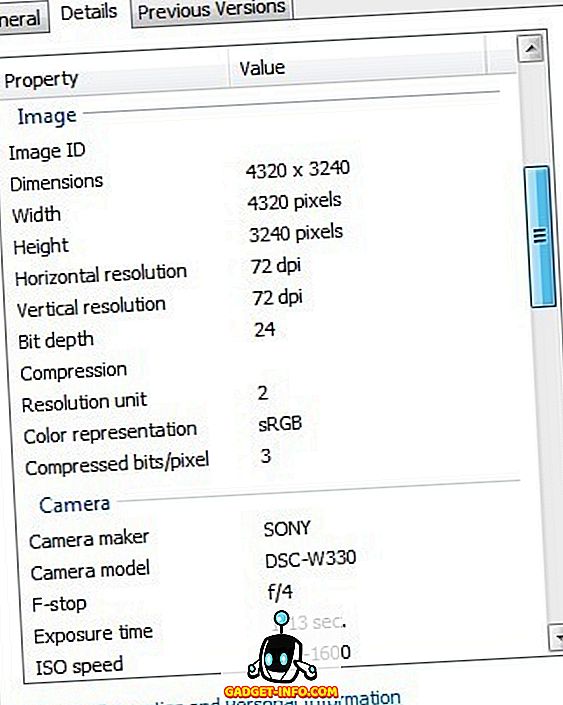
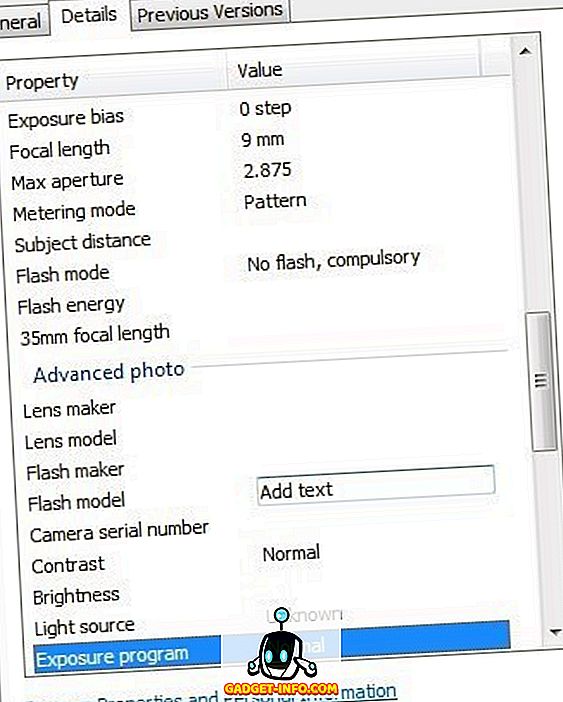
フィールドをクリックするだけでExifデータを簡単に編集することもできます。 それはあなたがそれから入力することができるテキストボックスに変わります。 これらすべてを見栄えのする形式に追加するサードパーティ製プログラムが必要な場合は、oPanda IEXIFを試すことができます。 それはフリーウェアで、あなたにきれいなフォーマットであなたにすべての詳細を与えます。 しかし、それはかなり古く、長い間更新されていません。
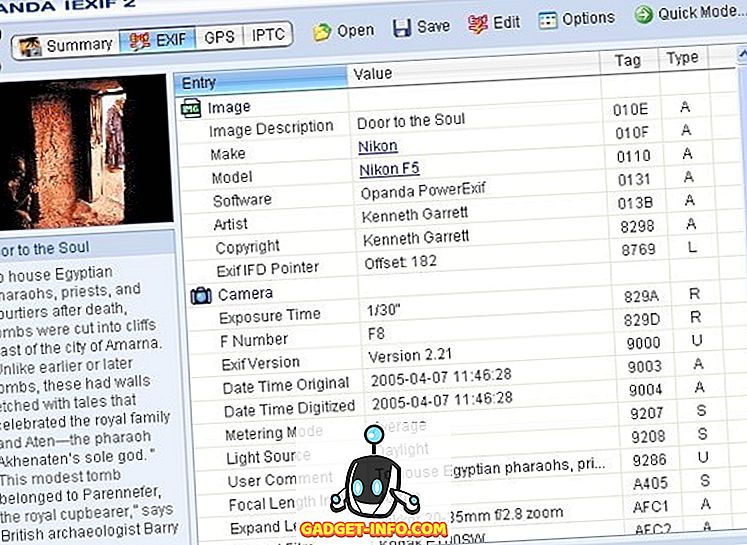
Exif Data Viewerという別のプログラムもあります。これも無料で古くなっていますが、最初のものほど古くないかもしれません。 最後に、ExifPro Image Viewerと呼ばれるプログラムがありますが、それは20ドルの費用がかかり、数年以内にも更新されていません!
Exifデータをオンラインで表示する
最後に、無料のオンラインツールを使って、写真のExifデータをすべて表示することができます。 私が使用している最も単純で詳細なものの1つは、Jeffery FriedlのImage Metadata Viewerです。

それでそれはそれについてです! これは、Exifデータを表示するために必要なほとんどの場所にあります。 もしあなたがPhotoshopなどのようなハイエンドのプログラムを持っているなら、これは全く役に立たない、しかしあなたが写真を分析しようとしている初心者なら、これらのツールはどのモード/設定の専門家が写真を撮る。 楽しい!
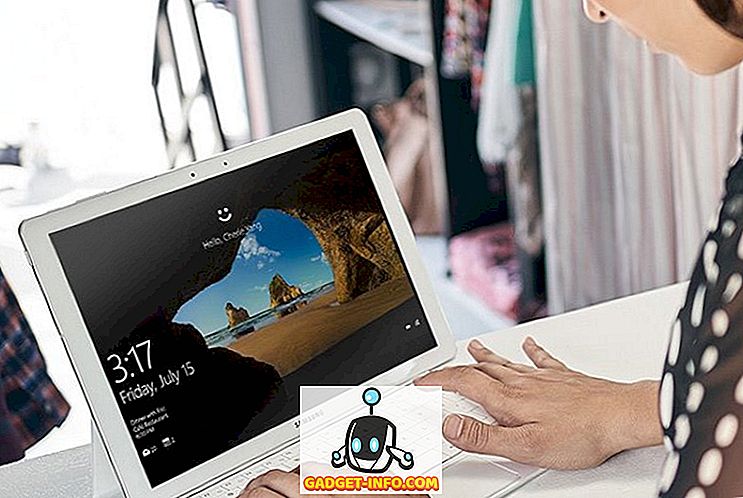


![Win Digit Magazineの1年間の購読[プレゼント]](https://gadget-info.com/img/more-stuff/461/win-digit-magazine-s-one-year-subscription-2.jpg)





